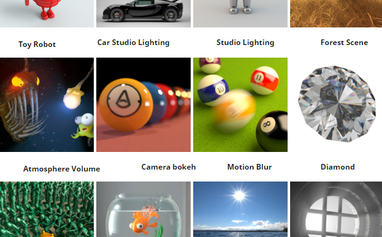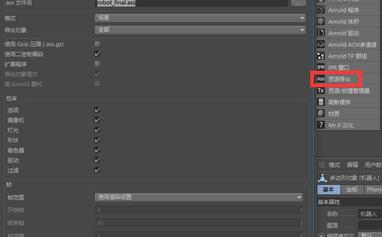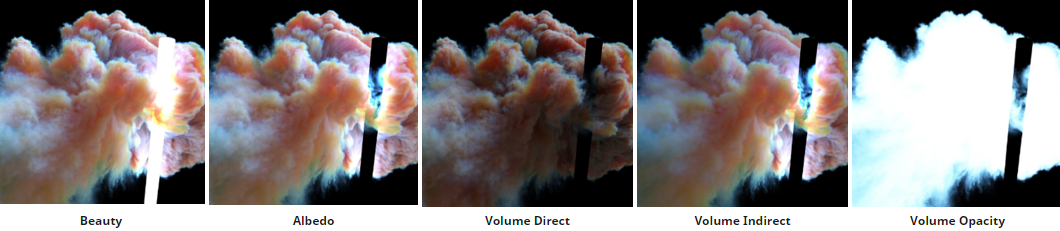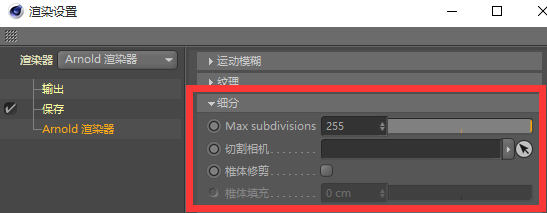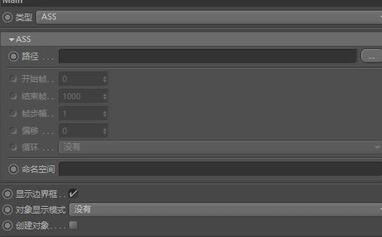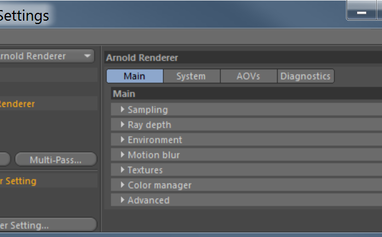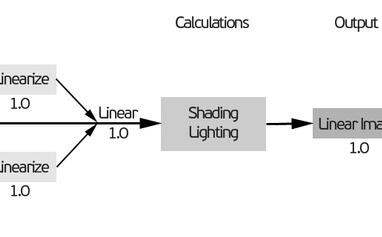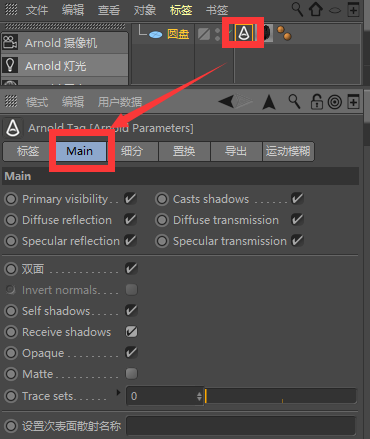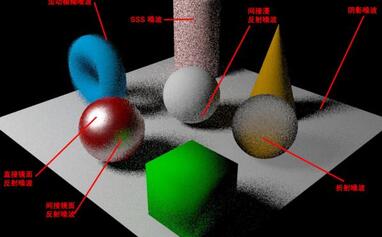-
Arnold(C4DToA)阿诺德渲染教程(82) – Flakes 使用说明
在前面的文章我们了解了 Flakes 雪花片/小亮片节点,请移步: Arnold(C4DToA)阿诺德渲染教程(64) – Flakes 2.1.0 新版 雪花片/小亮片 小亮片着色器的用法很多,本教程旨在解析其中一些用法。在本简短教程中,我们将演示如何使用小亮片着色器(结合使用标准曲面着色器)来创建一些小亮片装饰。 镜面反射颜色 首先,我们有一个默认的标准曲面着色器以及一个连接到镜面反射颜色的颜色 -
Arnold(C4DToA)阿诺德渲染教程(71) – Vector Displacement 向量置换
Arnold 允许着色器置换多边形网格节点中的顶点。这些顶点按照着色器所返回向量的方向和幅值进行置换。 在此示例着色器中,我们根据噪波函数计算非线性置换。与传统噪波置换着色器一样,该着色器可以沿曲面法线进行置换,但也可以选择采用置换的峰值和谷值。 这可以通过计算噪波函数及其在两个曲面导数的方向上的增量来完成。该增量将确定这些导数因置换而偏转的幅度。通过反复偏转导数, -
Arnold(C4DToA)阿诺德渲染教程(92) – Arnold 场景源 (.ass) 代理对象 文件导出
Arnold 场景源 (.ass) 是原生场景定义格式,存储在用户可读的可编辑 ASCII 文件中。 点击阿诺德菜单中的资源导出 即可到处 Ass 文件 使用 C4DtoA 可以将场景保存为 .ass 文件,以便随后可以在 C4D 外部使用 kick(一种多平台命令行工具)进行渲染,或用于通过替代对象进行渲染。 点击阿诺德菜单中的资源导出 即可导出 Ass 文件(Plugins > C4DtoA > ASS Export)。 ASS 文件名(filena -
Arnold(C4DToA)阿诺德渲染教程(78) – 多通道 体积AOV
与体积关联的可用 AOV 列表。每个选项均会为该组件创建一个单独的 AOV 渲染过程。 volume:包含体积的美景 AOV。 volume_albedo:体积反照率。 volume_direct:体积中的直接散射。 volume_indirect:体积中的间接散射。 volume_opacity:具有完整三通道不透明度的 RGB AOV。 最多支持 8 个不同的灯光 AOV,不过给定 AOV 可以包含任意数量的灯光。 -
【R站译制】中文字幕 渲染必备《灯光宝典系列》可视化深入解析PBR着色核心原理 PBR Shaders 视频教程
视频简介 如大佬所说,若能深入理解光线在 3D 软件中的表现,以及渲染引擎光线的工作原理,那么就能更容易的发挥着色器的效果,得到更正确的效果,也有助于调试灯光和场景优化等等,本课将深入解析漫射、镜面、各向异性、透射、次表面散射、IOR 等在 3D 软件中的表现,解析的非常透彻!希望能够帮助大家拓展视野,提升相关的能力和水平,深入了解和学习 CG&VFX 技术,感谢你的支持和 -
Arnold(C4DToA)阿诺德渲染教程(75) – Arnold 渲染设置 – Subdivision 细分设置
这些设置控制 Arnold 对细分曲面的细分。请注意,除了下文所述的全局细分控件之外,您还可以通过属性编辑器上的 Arnold 设置来控制单个对象的细分。在 C4D 中选择相关的几何体对象,转到属性编辑器,向下滚动并展开“Arnold”组,为“细分迭代”(Subdivision Iterations)选择适当的值(还有一些可用于按对象细分的控件)。每个对象的实际细分数量将是这两个值中的较小值。 最大细分数(Max. Su -
Arnold(C4DToA)阿诺德渲染教程(83) – 高亮杂点解决案例
物理天空的太阳导致出现高亮杂点 此场景由一个船模型和一个表示海面的平面组成。两个模型都指定了标准曲面着色器。从上图中可以看到,此场景中有许多“高亮杂点”。在这种情况下,它们是由物理天空着色器中连接到天穹灯光的明亮太阳圆盘引起的。单纯增加“渲染设置”(Render Settings)中的采样数,很难去除这种噪波。但是,有几种方法可以克服这种噪波。下面我们来介绍其中一些方法。 -
Arnold(C4DToA)阿诺德渲染教程(72) – 使用自发光材质实现折射焦散效果
通过正确的设置,我们可以使用 Arnold 实现焦散效果。本简短教程介绍如何设置一个包含“液体”网格的场景,并在指定给它的标准曲面着色器中启用焦散。 该场景使用了一个自发光比例(Scale)值很高的平面,由它产生折射焦散效果。 目前还无法实现很小但很亮的光源(例如聚光灯透过白兰地酒杯)产生的“硬”焦散。 TIP: Arnold 使用简单的单向路径跟踪。光线从摄影机处(而非灯光处)开始。Arnol -
Arnold(C4DToA)阿诺德渲染教程(93) – Arnold 场景源 (.ass) 代理对象 Arnold 程序(Procedural)
要加载 Arnold 代理对象,需要添加 Arnold 程序对象(Arnold Procedural ): Plugins > C4DtoA > Arnold Procedural 在路径中加载 Arnold 代理文件使用。 类型: 阿诺德支持的文件类型 ASS(还有 Arnold 支持的其他程序格式,例如 .obj、.ply 等) 路径(Path) 归档(.ass)文件的路径。 归档时可自动识别序列。 填充图案采用以下格式: name.#.ext - 例如,name.1.ext、na -
Arnold(C4DToA)阿诺德渲染教程(8) – Arnold 渲染设置 - Main - Sampling 采样设置 2018-01-10更新
首先我们要打开 C4D 中的渲染设置(Ctrl+B) ,将渲染器切换为 Arnold 渲染器(Arnold Renderer)。 接着我们就可以对渲染器进行相应的设置了。 其中 Main(主要)设置里面包含: Sampling - settings 采样设置 Ray Depth - settings 光线深度 Environment - settings 环境设置 Motion Blur - settings 运动模糊 Textures - settings 纹理设置 Color Manager - settings 颜 -
Arnold(C4DToA)阿诺德渲染教程(38) – 线性工作流Linear Workflow & sRGB的相关设置
通过上一节,我们初步了解了,渲染器与显示器的图片信息、色彩度等其实是不一样的。 C4D 相关设置: 我们在 C4D 中,新建一个工程的时候,C4D 就将线性工作流程作为默认设置,而输入色彩特性为 sRGB 模式。 当我们在渲染的过程中,如果遇到整体色彩偏暗或者偏亮(有种褪色感)的问题, 除了场景照明之外,可能你就需要用到以上的知识了。 这里本人也就是浅显的 -
Arnold(C4DToA)阿诺德渲染教程(84) – 室内场景渲染
本教程分解介绍了将已为另一渲染器设置的室内场景转化为使用 Arnold 进行渲染所需的工作流。场景设置和渲染的用时应不超过一小时。 -
Arnold(C4DToA)阿诺德渲染教程(94) – Arnold 场景源 (.ass) 代理对象 创作大型阵列场景 加速渲染大法
在 C4DtoA 中,您可以将任何对象导出为 .ass 文件。 程序将引用磁盘上的 .ass 文件(或 Arnold 支持的其他程序格式,例如 .obj、.ply 等)。 代理对象让您可将几何体数据的加载延缓到渲染时进行,从而保持工作场景轻巧且可使用。 您可以毫不费力地为场景增添层次极多的复杂性。 如果要在替代对象上实现运动模糊,则必须在启用运动模糊的情况下导出替代对象。 工作流如下所示:在可 -
Arnold(C4DToA)阿诺德渲染教程(36) – 使用 Arnold 渲染玻璃曲面
为了更好的学习 Arnold,这两天去把官方文档研究了一遍, 并且罗列了大部分常用材质节点,应该算是目前全网最全的吧。 我们接着 Arnold(C4DToA)阿诺德渲染教程(16) – 透明玻璃材质 咱们今天来,继续来研究研究透明材质。 请确保玻璃曲面模型的厚度合适,否则玻璃将不能正确渲染。 要使用 Arnold 准确渲染折射曲面,重要的是模型要遵循一定的准则: 空气到玻璃曲面(折射率为 1.5) -
Arnold(C4DToA)阿诺德渲染教程(90) – 室内照明技术 – 逼真的室内场景照明渲染
在本教程中,我们将介绍如何结合使用 Arnold 的专有灯光,为一个逼真的室内场景进行照明和着色。 这包括如何使用 Arnold 设置体积光效果。 体积照明是灯光在碰到空气中的灰尘颗粒时发生散射而产生的光束视觉效果。 我们还将介绍如何使用发光对象,以及它们与使用 Arnold 的照明工具相比怎么样。 最后,我们将了解 Arnold 的一些摄影机镜头选项,以及如何优化渲染设置。 本教程分为以下部 -
Arnold(C4DToA)阿诺德渲染教程(48) – 拉丝金属材质和各向异性
关于各向异性这个术语了,确实很难一句话两句话说的清楚的,不过我们先来看下效果,就知道大概是个怎么样子的了。 最常见的就是拉丝不锈钢材质展现出的一种各向异性效果(看高光部分),当然还有其他不同的效果,暂时还没有研究那么透彻哈,这里只能教教大家基本的操作。 首先,我们可以看到瓶子和球体的高光,与圆形平面上的高光效果并不一样,并且制作方法也是不一样的。 各向异性: 不知 -
Arnold(C4DToA)阿诺德渲染教程(77) – Arnold 参数标签 – Main 设置
您可以选择性地禁用对象在渲染器中对各种类型光线的可见性。 默认情况下,对象对所有类型的光线可见。 摄影机(Camera) - 摄影机 (AA) 光线(即视线)。 阴影(Shadow) - 在直接照明计算中发射的阴影光线。 镜面反射(Specular) - 镜面反射光线。 透射(Transmission) - 透射光线。 漫反射(Diffuse) - 间接漫反射光线(即全局照明、半球体或 GI 光线)。 镜面反射(Glossy) - 间接镜面反射光线 -
Arnold(C4DToA)阿诺德渲染教程(88) – 室内照明技术 – 使用天穹灯光提供照明
我们也可以使用天穹灯光提供室内照明。但是,此灯光专为需要从多个方向进行照明的室外场景而设计。它在场景的地平线上采用球形圆顶,且物体将跟踪光线以对灯光进行采样。在室内,大多数光线将投射到物体上,没有任何贡献。如果使用它为室内提供照明,场景中将产生大量间接噪波,因此大多数情况下不建议使用这种灯光。 此灯光专为室外场景设计,在背景中表示为球形圆顶。 -
Arnold(C4DToA)阿诺德渲染教程(76) – Arnold 参数标签 – Subdivision 细分设置
以下设置通过几何体对象的属性编辑器提供。 请注意,您还可以通过全局 Arnold 渲染覆盖设置来设置全局最大细分数,每个对象的实际细分数将是这两个值中的较小值。 以下示例已在“多边形线”(Polywire)模式下使用“工具”(Utility)着色器着色。 类型(Type) 此为枚举选项。定义渲染时应用于多边形网格的细分规则。可能的值为“catclark”(catmull clark) 和“线性”(Linear)。 --无(None) 忽略任何 -
Arnold(C4DToA)阿诺德渲染教程(89) – 去除噪波技术详解
噪波类型 要从渲染中去除噪波,首先要确定噪波的来源。导致噪波的原因包括: 采样不足: 运动模糊 景深 漫反射 镜面反射 阴影 间接镜面反射 透射 SSS 大气体积 其他: 高亮杂点 不遵守能量守恒定律的着色器、网络或设置。 噪波大多是由于采样不足而导致的,但增加错误光线的采样不但会延长渲染时间,而且对去除噪波毫无作用。美工人员通常根据渲染时间限制或光线数量开展工作,其 -
价值149$ : 来自 Allegorithmic 1000多个Substance Database 2.1 超级PBR材质 下载
软件简介 来自 Allegorithmic 的好东西不用多说,支持各种渲染器、U3D、UE4 等。 价值 149$ : Substance Database 2.1 1000 多个超级 PBR 材质下载 下载地址 相关截图 -
Arnold(C4DToA)阿诺德渲染教程(61) – 什么是采样率?去噪基础
什么是采样 使用 Arnold 这样的渲染器时,对光线跟踪渲染背后的核心原理有一个基本的了解,会很有帮助。 生成虚拟场景的逼真图像需要对场景中从光源到摄影机的光传播进行全程模拟。 为了确定每个图像像素的颜色,Arnold 会收集场景几何体、着色器、灯光等信息, 并跟踪大量随机的光传输路径(这些路径将通过像素显示的对象连接到光源),该过程即称为“采样”。 生成图像的质量很大程度上取
有新私信
私信列表
搜索
❯
幸运之星正在降临...
点击领取今天的签到奖励!
恭喜!您今天获得了{{mission.data.mission.credit}}积分
我的优惠劵
-
¥优惠劵使用时效:已经过期,无法使用使用时效:
之前
使用时效:永久有效优惠劵ID:×
没有优惠劵可用!